批量rebuild索引
自己写了一个批量rebuild索引的存储过程: create or replace procedure sp_rebuild_indexas v_count number; cursor empCur is select owner,index_name from dba_indexes where status='UNUSABLE'; v_sql varchar2(100); v_owner varchar2(20); v_index_na
自己写了一个批量rebuild索引的存储过程:
create or replace procedure sp_rebuild_index
as
v_count number;
cursor empCur is select owner,index_name from dba_indexes where status='UNUSABLE';
v_sql varchar2(100);
v_owner varchar2(20);
v_index_name varchar2(50);
BEGIN
select count(0) into v_count from dba_indexes where status='UNUSABLE';
if v_count>0 then
execute immediate 'alter session set skip_unusable_indexes=false';
open empCur;
loop
fetch empCur into v_owner,v_index_name;
v_sql:='alter index '||v_owner||'.'||v_index_name||' rebuild';
execute immediate v_sql;
exit when empCur%notfound;
end loop;
close empCur;
end if;
END;
핫 AI 도구

Undresser.AI Undress
사실적인 누드 사진을 만들기 위한 AI 기반 앱

AI Clothes Remover
사진에서 옷을 제거하는 온라인 AI 도구입니다.

Undress AI Tool
무료로 이미지를 벗다

Clothoff.io
AI 옷 제거제

AI Hentai Generator
AI Hentai를 무료로 생성하십시오.

인기 기사

뜨거운 도구

메모장++7.3.1
사용하기 쉬운 무료 코드 편집기

SublimeText3 중국어 버전
중국어 버전, 사용하기 매우 쉽습니다.

스튜디오 13.0.1 보내기
강력한 PHP 통합 개발 환경

드림위버 CS6
시각적 웹 개발 도구

SublimeText3 Mac 버전
신 수준의 코드 편집 소프트웨어(SublimeText3)

뜨거운 주제
 7515
7515
 15
15
 1378
1378
 52
52
 79
79
 11
11
 53
53
 19
19
 19
19
 64
64
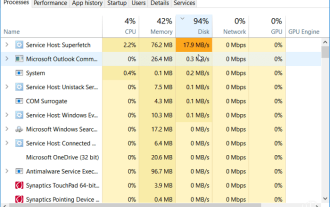 Windows 11에서 100% 디스크 사용량을 수정하는 방법
Apr 20, 2023 pm 12:58 PM
Windows 11에서 100% 디스크 사용량을 수정하는 방법
Apr 20, 2023 pm 12:58 PM
Windows 11에서 100% 디스크 사용량을 수정하는 방법 100% 디스크 사용량을 유발하는 문제가 있는 응용 프로그램이나 서비스를 찾는 간단한 방법은 작업 관리자를 사용하는 것입니다. 작업 관리자를 열려면 시작 메뉴를 마우스 오른쪽 버튼으로 클릭하고 작업 관리자를 선택합니다. 가장 많은 리소스를 사용하는 항목을 보려면 디스크 열 헤더를 클릭하세요. 거기에서 어디서부터 시작해야 할지에 대한 좋은 아이디어를 갖게 될 것입니다. 그러나 문제는 단순히 애플리케이션을 닫거나 서비스를 비활성화하는 것보다 더 심각할 수 있습니다. 문제의 잠재적인 원인과 해결 방법을 알아보려면 계속 읽어보세요. SuperfetchSuperfetch 기능(Windows 11에서는 SysMain이라고도 함)을 비활성화하면 프리페치 파일에 액세스하여 시작 시간을 줄이는 데 도움이 됩니다.
 win10에서 파일 접미사 이름을 일괄 바꾸는 방법
Jul 06, 2023 pm 07:37 PM
win10에서 파일 접미사 이름을 일괄 바꾸는 방법
Jul 06, 2023 pm 07:37 PM
win10에서 파일 접미사 이름을 일괄 바꾸는 방법은 무엇입니까? 요즘에는 많은 사용자들이 Win10 시스템을 사용하고 있으며, 평소 컴퓨터를 사용할 때 단축키를 사용하면 작업이 더욱 편리해지기 때문에 단축키를 많이 사용하는 경우가 많은데 파일 이름을 일괄적으로 바꾸는 방법은 무엇일까요? 아래에서 편집기는 Win10에서 파일 이름을 일괄적으로 바꾸는 작업을 소개합니다. Win10에서 파일 이름을 일괄적으로 바꾸는 방법 1. 이름을 바꾸려는 파일을 모두 선택합니다. 2. 선택한 파일을 마우스 오른쪽 버튼으로 클릭하고 이름 바꾸기를 선택합니다. 3. 파일 이름을 변경한 후에는 다른 파일에도 차례로 일련번호가 표시됩니다. 방법은 매우 간단하지만, 수정 시 파일의 순서와 수정된 샘플 파일의 정렬 위치에 주의해야 합니다. 일련번호는 수정된 샘플 파일에서 시작됩니다.
 Windows 11에서 파일과 폴더를 숨기고 검색에서 제거하는 방법은 무엇입니까?
Apr 26, 2023 pm 11:07 PM
Windows 11에서 파일과 폴더를 숨기고 검색에서 제거하는 방법은 무엇입니까?
Apr 26, 2023 pm 11:07 PM
<h2>Windows 11 검색에서 파일 및 폴더를 숨기는 방법</h2><p>가장 먼저 살펴봐야 할 것은 Windows 검색 파일의 위치를 사용자 지정하는 것입니다. 이러한 특정 위치를 건너뛰면 보호하려는 파일을 숨기는 동시에 결과를 더 빨리 볼 수 있습니다. </p><p>Windows 11 검색에서 파일과 폴더를 제외하려면 다음 단계를 따르세요. </p><ol&
 다음은 Windows 11 검색 표시줄을 사용할 수 없는 문제를 해결하는 6가지 방법입니다.
May 08, 2023 pm 10:25 PM
다음은 Windows 11 검색 표시줄을 사용할 수 없는 문제를 해결하는 6가지 방법입니다.
May 08, 2023 pm 10:25 PM
Windows 11에서 검색 창이 작동하지 않는 경우 즉시 검색 창을 활성화하고 실행할 수 있는 몇 가지 빠른 방법이 있습니다! 모든 Microsoft 운영 체제에서는 때때로 결함이 발생할 수 있으며 최신 운영 체제도 이 규칙에서 면제되지 않습니다. 또한 Reddit의 u/zebra_head1 사용자가 지적한 대로 22H2Build22621.1413이 포함된 Windows 11에서도 동일한 오류가 나타납니다. 사용자들은 작업 표시줄 검색 상자를 무작위로 전환하는 옵션이 사라졌다고 불평했습니다. 그러므로 어떤 상황에도 대비해야 합니다. 내 컴퓨터의 검색창에 입력할 수 없는 이유는 무엇입니까? 컴퓨터에 입력할 수 없는 현상은 다양한 요인과 프로세스로 인해 발생할 수 있습니다. 주의해야 할 사항은 다음과 같습니다. Ctfmon.
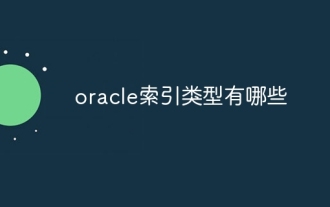 Oracle 인덱스 유형은 무엇입니까?
Nov 16, 2023 am 09:59 AM
Oracle 인덱스 유형은 무엇입니까?
Nov 16, 2023 am 09:59 AM
Oracle 인덱스 유형은 다음과 같습니다. 1. B-트리 인덱스, 3. 함수 인덱스, 5. 역방향 키 인덱스, 7. 도메인 인덱스, 비트맵 연결 인덱스 10. 복합 인덱스. 세부 소개: 1. B-트리 인덱스는 동시 작업을 효율적으로 지원할 수 있는 자체 균형 트리 데이터 구조입니다. Oracle 데이터베이스에서 B-트리 인덱스는 가장 일반적으로 사용되는 인덱스 유형입니다. 2. 비트 그래프 인덱스는 인덱스 유형 기반입니다. 비트맵 알고리즘 등에 관한 것입니다.
 Windows 11 Outlook 검색이 작동하지 않음: 6가지 수정 사항
Apr 22, 2023 pm 09:46 PM
Windows 11 Outlook 검색이 작동하지 않음: 6가지 수정 사항
Apr 22, 2023 pm 09:46 PM
Outlook에서 검색 및 인덱싱 문제 해결사 실행 시작할 수 있는 보다 간단한 해결 방법 중 하나는 검색 및 인덱싱 문제 해결사를 실행하는 것입니다. Windows 11에서 문제 해결사를 실행하려면: 시작 버튼을 클릭하거나 Windows 키를 누르고 메뉴에서 설정을 선택합니다. 설정이 열리면 시스템 > 문제 해결 > 추가 문제 해결을 선택합니다. 오른쪽에서 아래로 스크롤하여 SearchandIndexing을 찾아 실행 버튼을 클릭하세요. 결과를 반환하지 않으려면 Outlook 검색을 선택하고 화면 지침을 계속 진행합니다. 실행하면 문제 해결사가 자동으로 문제를 식별하고 해결합니다. 문제 해결사를 실행한 후 Outlook을 열고 검색이 제대로 작동하는지 확인하세요. 좋다
 인덱스가 배열 제한을 초과하는 문제를 해결하는 방법
Nov 15, 2023 pm 05:22 PM
인덱스가 배열 제한을 초과하는 문제를 해결하는 방법
Nov 15, 2023 pm 05:22 PM
해결 방법은 다음과 같습니다. 1. 인덱스 값이 올바른지 확인합니다. 먼저 인덱스 값이 배열의 길이 범위를 초과하는지 확인합니다. 배열의 인덱스는 0부터 시작하므로 최대 인덱스 값은 배열 길이에서 1을 뺀 값이어야 합니다. 2. 루프 경계 조건을 확인하세요. 루프에서 배열 액세스에 인덱스를 사용하는 경우 루프 경계 조건이 올바른지 확인하세요. 3. 배열 초기화: 배열을 사용하기 전에 배열이 올바르게 초기화되었는지 확인하십시오. 4. 예외 처리 사용: 프로그램의 예외 처리 메커니즘을 사용하여 인덱스가 배열 범위를 초과하는 오류를 잡을 수 있습니다. 그에 따라 처리하십시오.
 인덱스를 통해 PHP 및 MySQL에서 데이터 그룹화 및 데이터 집계의 효율성을 향상시키는 방법은 무엇입니까?
Oct 15, 2023 am 11:39 AM
인덱스를 통해 PHP 및 MySQL에서 데이터 그룹화 및 데이터 집계의 효율성을 향상시키는 방법은 무엇입니까?
Oct 15, 2023 am 11:39 AM
인덱스를 통해 PHP 및 MySQL에서 데이터 그룹화 및 데이터 집계의 효율성을 향상시키는 방법은 무엇입니까? 소개: PHP와 MySQL은 현재 가장 널리 사용되는 프로그래밍 언어이자 데이터베이스 관리 시스템으로, 웹 애플리케이션을 구축하고 대용량 데이터를 처리하는 데 자주 사용됩니다. 데이터 그룹화 및 데이터 집계는 대용량 데이터를 처리할 때 흔히 수행되는 작업이지만, 인덱스를 적절하게 설계하고 사용하지 않으면 이러한 작업은 매우 비효율적일 수 있습니다. 이 기사에서는 인덱스를 사용하여 PHP 및 MySQL에서 데이터 그룹화 및 데이터 집계의 효율성을 향상시키는 방법을 소개하고,




